Η αποκατάσταση παλιάς φωτογραφίας αναφέρεται στη λήψη μιας παλιάς, κατεστραμμένης ή ξεθωριασμένης φωτογραφίας και στην επαναφορά της στην αρχική της κατάσταση ή ακόμα και στη βελτίωσή της. Αυτή η διαδικασία μπορεί να περιλαμβάνει επιδιόρθωση δακρύων, αφαίρεση πτυχών ή λεκέδων, ρύθμιση της ισορροπίας χρωμάτων και ρετουσάρισμα άλλων ατελειών. Ο σκοπός είναι να κατασκευαστεί ένα ψηφιακό αντίγραφο της φωτογραφίας που να μοιάζει όσο το δυνατόν πιο κοντά στο πρωτότυπο διατηρώντας το για τις μελλοντικές γενιές. Οι τεχνολογικές εξελίξεις έχουν κάνει την αποκατάσταση παλαιών φωτογραφιών πιο βολική και φθηνή, επιτρέποντας στους ανθρώπους να επαναφέρουν στη ζωή τις πολύτιμες οικογενειακές τους αναμνήσεις. Παρακάτω είναι η λίστα των εφαρμογών στις οποίες μπορούν να λειτουργήσουν οι χρήστες βελτιώστε τις παλιές φωτογραφίες. Μπορείτε να τα ελέγξετε παρακάτω.
Μέρος 1. 6 τρόποι για το πώς να επαναφέρετε παλιές φωτογραφίες
1. AVAide Image Upscaler
Όταν αναζητάτε την καλύτερη λύση για να επαναφέρετε παλιές φωτογραφίες μνήμης της παιδικής σας ηλικίας, μπορείτε να χρησιμοποιήσετε AVAide Image Upscaler. Έρχεται με ευνοϊκές λειτουργίες που μπορούν να βελτιώσουν τις θολές φωτογραφίες, να αυξήσουν την ανάλυση και να αναβαθμίσουν τις εικόνες στην αρχική τους ποιότητα. Έχει μια ποικιλία χαρακτηριστικών που μπορείτε να εκμεταλλευτείτε. Μπορεί να μεγεθύνει τις μικρές φωτογραφίες σε καλύτερο λόγο διαστάσεων χωρίς να διακυβεύεται η συνολική ποιότητά του. Μπορείτε να ελέγξετε παρακάτω τον αναλυτικό οδηγό σχετικά με τον τρόπο χρήσης αυτού του διαδικτυακού εργαλείου.
Βήμα 1Πρόσβαση στο Ηλεκτρονικό Εργαλείο
Η αρχική φάση για να βελτιώσετε τις παλιές σας φωτογραφίες στον υπολογιστή σας είναι να αποκτήσετε πρόσβαση στο διαδικτυακό εργαλείο. Μπορείτε να αναζητήσετε το εργαλείο στη μηχανή αναζήτησης ή στο πρόγραμμα περιήγησης ιστού και να πατήσετε την κύρια διεπαφή του. Στη συνέχεια, θα μπορείτε να δείτε το Επιλέξτε μια φωτογραφία κουμπί για εισαγωγή των αρχείων σας.
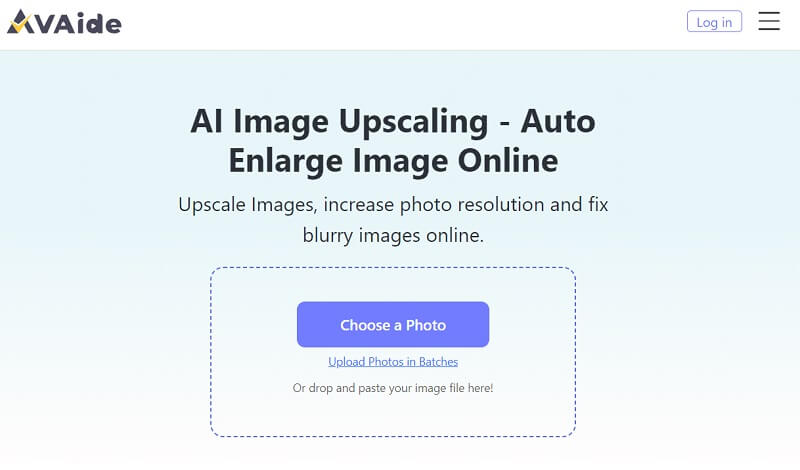
Βήμα 2Μεταφόρτωση εικόνας
Αφού εισαγάγετε μια εικόνα στο εργαλείο, θα εμφανιστεί μια νέα σελίδα στο πρόγραμμα περιήγησής σας. Λάβετε υπόψη ότι το εργαλείο θα βελτιώσει αυτόματα τη φωτογραφία ή την εικόνα σας. Χρειάζεται μόνο να περιμένετε την απόδοση της εικόνας, όπου μπορείτε να κάνετε προεπισκόπηση των αλλαγών.
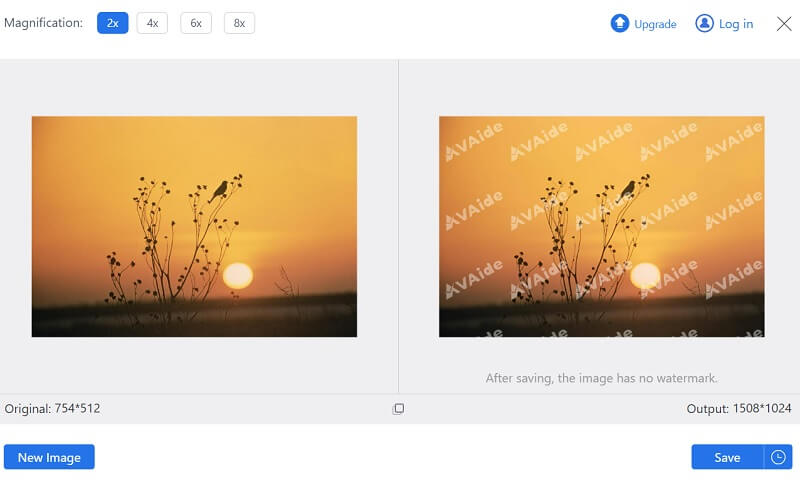
Βήμα 3Αποθηκεύστε την αναβαθμισμένη εικόνα
Το τελευταίο βήμα είναι να αποθηκεύσετε την εικόνα που έχετε βελτιώσει στο εργαλείο. Χτύπα το Σώσει κουμπί κάτω από τη σελίδα για αποθήκευση και εξαγωγή της εικόνας. Κάντε προεπισκόπηση της πρόσφατα βελτιωμένης φωτογραφίας στο φάκελο εξόδου.
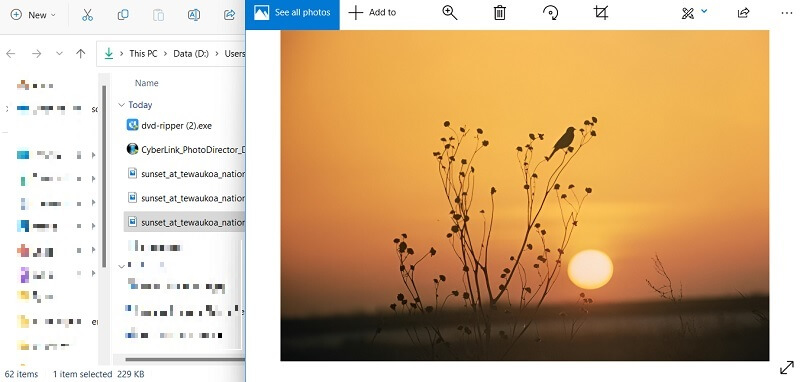
2. PhotoDirector
Η βελτίωση των παλιών φωτογραφιών μπορεί να είναι ένα διασκεδαστικό και ικανοποιητικό έργο. Με τη βοήθεια ενός PhotoDirector, μπορείτε να δώσετε γρήγορα νέα ζωή στις παλιές σας αναμνήσεις. Αυτό το εργαλείο διαθέτει προηγμένη τεχνολογία AI που βελτιώνει τις θολές φωτογραφίες, τις παλιές φωτογραφίες, ακόμη και αυτές με κατεστραμμένες εικόνες. Μπορείτε να ελέγξετε και να αξιολογήσετε τον αναλυτικό οδηγό παρακάτω για να μάθετε τη διαδικασία του.
Βήμα 1Πρώτα, εγκαταστήστε την εφαρμογή στον υπολογιστή σας, εκκινήστε το PhotoDirector και εισαγάγετε την παλιά σας φωτογραφία. Μπορείτε να το κάνετε αυτό κάνοντας κλικ στο Ανοιξε κουμπί και επιλέγοντας την εικόνα που θέλετε να βελτιώσετε.
Βήμα 2Μόλις φορτωθεί η φωτογραφία σας, κάντε κλικ στο Προσαρμογή καρτέλα για πρόσβαση στα διάφορα εργαλεία επεξεργασίας. Εδώ, μπορείτε να προσαρμόσετε τη φωτεινότητα, την αντίθεση και το χρώμα της φωτογραφίας σας για να την κάνετε pop.
Βήμα 3Τέλος, χρησιμοποιήστε το Ακονίζω εργαλείο για να βελτιώσετε τις λεπτομέρειες στη φωτογραφία σας. Αυτό το εργαλείο θα κάνει την εικόνα σας να φαίνεται πιο ευκρινής και πιο καθορισμένη. Στη συνέχεια, πατήστε το Εξαγωγή κουμπί για να αποθηκεύσετε το αρχείο στη συσκευή σας.
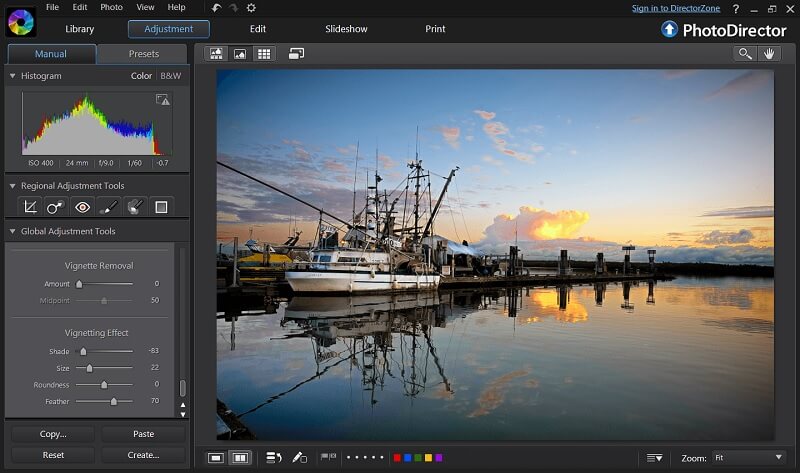
3. Adobe Photoshop
Το Adobe Photoshop είναι ένα από τα καλύτερα λογισμικά επεξεργασίας εικόνων που έχουμε στο διαδίκτυο. Αυτό το εργαλείο είναι ένα πρόγραμμα επεξεργασίας κατάλληλο για συσκευές Mac ή υπολογιστές με Windows. Συνήθως το χρησιμοποιούν επαγγελματίες ή ειδικοί στη σχεδίαση γραφικών, τη δημιουργία κινούμενων σχεδίων και την επεξεργασία εικόνας. Για την επεξεργασία παλιών φωτογραφιών, σαρώνει την παλιά φωτογραφία. Δημιουργεί ένα νέο επίπεδο πανομοιότυπο με το αρχικό αρχείο, όπου μπορείτε να επεξεργαστείτε την εικόνα χωρίς να καταστρέψετε το αρχικό αρχείο. Μπορείτε να ελέγξετε τις οδηγίες ή τις αναλυτικές οδηγίες παρακάτω για να μάθετε πώς λειτουργεί αυτό το εργαλείο.
Βήμα 1Μεταβείτε ή αποκτήστε πρόσβαση σε οποιοδήποτε πρόγραμμα περιήγησης ιστού και αναζητήστε υλικολογισμικό Adobe Photoshop για να εγκαταστήσετε την εφαρμογή στον υπολογιστή σας. Εκτελέστε το αρχείο και εκκινήστε το εργαλείο για να εξοικειωθείτε με τη διεπαφή του. Ξεκινήστε σαρώνοντας την παλιά σας φωτογραφία στον υπολογιστή σας. Σαρώστε το σε υψηλή ανάλυση για να καταγράψετε όσο το δυνατόν περισσότερες λεπτομέρειες.
Βήμα 2Ανοίξτε τη σαρωμένη φωτογραφία στο Adobe Photoshop. Δημιουργήστε ένα νέο επίπεδο για να εργαστείτε για να αποφύγετε την καταστροφή της αρχικής εικόνας. Χρησιμοποιήστε το εργαλείο σφραγίδα κλώνου για να αφαιρέσετε τυχόν γρατσουνιές, σκόνη ή άλλες ατέλειες από τη φωτογραφία. Αυτό το εργαλείο σάς επιτρέπει να επιλέξετε ένα μέρος της φωτογραφίας και να το αντιγράψετε σε άλλη περιοχή, διαγράφοντας αποτελεσματικά το ελάττωμα.
Βήμα 3Προσαρμόστε ή τροποποιήστε τη φωτεινότητα ή την αντίθεση της εικόνας για να την κάνετε να φαίνεται πιο ζωντανή. Χρησιμοποιήστε το εργαλείο curves για να ρυθμίσετε με ακρίβεια τα επίπεδα φωτεινότητας και αντίθεσης. Χτύπα το Εξαγωγή κουμπί ή Τυπώνω επιλογή αποθήκευσης ή εκτύπωσης των βελτιωμένων παλιών φωτογραφιών σας.
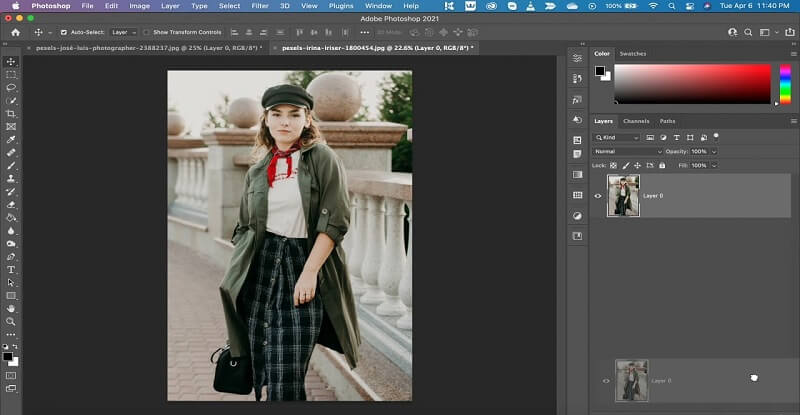
4. PicsArt Photo Editor
Το PicsArt Photo Editor είναι μια άλλη λύση που είναι δημοφιλής όχι μόνο για επαγγελματίες και γραφίστες αλλά και για μη ειδικούς που προσπαθούν να επεξεργαστούν φωτογραφίες με μερικά κόλπα. Έρχεται με τεχνολογία ενισχυμένη με AI που μπορεί να επιδιορθώσει παλιές κατεστραμμένες φωτογραφίες, να τις κάνει καθαρές και να δημιουργήσει μια νέα και φρέσκια εμφάνιση για εικόνες αιώνων. Μπορείτε να διαβάσετε τις παρακάτω οδηγίες για να μάθετε πώς λειτουργεί αυτό το εργαλείο.
Βήμα 1Ανοίξτε το PicsArt Photo Editor στο πρόγραμμα περιήγησής σας και επιλέξτε το Επεξεργασία εικόνας δωρεάν επιλογή. Επιλέξτε την παλιά φωτογραφία που πρέπει να επεξεργαστείτε μέσα στο εργαλείο και θα προστεθεί αυτόματα στο API του διαδικτυακού εργαλείου.
Βήμα 2Μεταβείτε στο επάνω μέρος του εργαλείου και εντοπίστε το Ενίσχυση AI επιλογή για αυτόματη βελτίωση παλιών φωτογραφιών. Χτύπα το Ισχύουν κουμπί ή επιλογή για αποθήκευση των αλλαγών που έγιναν στην εφαρμογή.
Βήμα 3Επιλέξτε το κουμπί Εξαγωγή στον πίνακα χρόνου του εργαλείου και αποθηκεύστε τη βελτιωμένη παλιά φωτογραφία. Μπορείτε να ελέγξετε την εξαγόμενη εικόνα στον φάκελο εξόδου της.
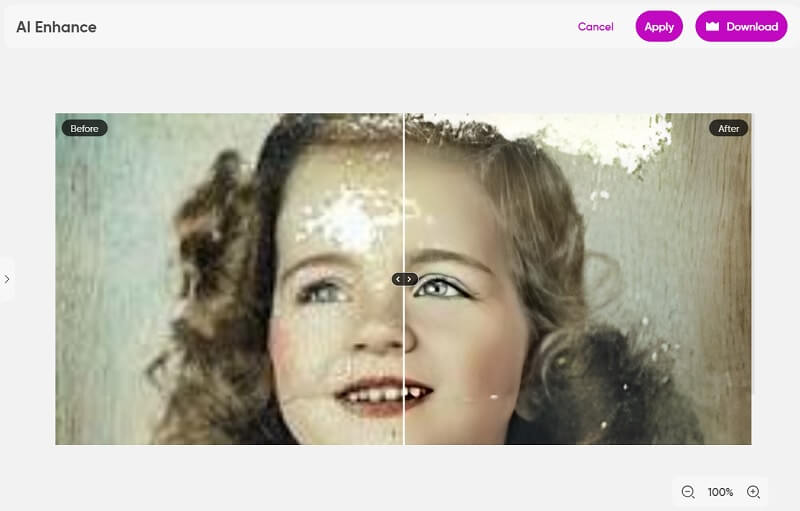
5. Remini
Το Remini είναι αυτό που πρέπει να εγκαταστήσετε όταν ψάχνετε για έναν ενισχυτή AI για τις παλιές εικόνες στην κινητή συσκευή σας. Αυτή η εφαρμογή χρησιμοποιεί τεχνολογία τεχνητής νοημοσύνης που επιτρέπει στους χρήστες να μεταφέρουν την παλιά τους φωτογραφία από το μηδέν σε μια άψογη εμφάνιση όπως αυτή τραβήχτηκε πριν από λίγα λεπτά. Αυξάνει τις λεπτομέρειες και δίνει ζωντάνια σε εκείνες τις εικόνες που είναι ασπρόμαυρες ή ξεθωριασμένα χρώματα στην εικόνα. Ο λεπτομερής οδηγός παρακάτω είναι αυτό που πρέπει να διαβάσετε για να βελτιώσετε τις παλιές εικόνες με το Remini.
Βήμα 1Εγκαταστήστε το Remini στην εφαρμογή για κινητά μεταβαίνοντας στο Play Store. Αναζητήστε το εργαλείο επεξεργασίας και πατήστε το Εγκαθιστώ επιλογή για να το αποθηκεύσετε στη συσκευή σας. Εκκινήστε το εργαλείο μόλις ολοκληρωθεί η διαδικασία.
Βήμα 2Θα υπάρχει μια συλλογή φωτογραφιών μέσα στο εργαλείο. Επιλέξτε την εικόνα που θέλετε να βελτιώσετε και πατήστε το Κόκκινο σημάδι ελέγχου.
Βήμα 3Τώρα, μπορείτε να κάνετε μια σύγκριση των παλιών εικόνων σας με τη νέα βελτιωμένη εικόνα, εάν οι αλλαγές που εφαρμόστηκαν ήταν εντάξει. Χτύπα το Κατεβάστε κουμπί για να αποθηκεύσετε τις αλλαγές που έγιναν από την εφαρμογή.
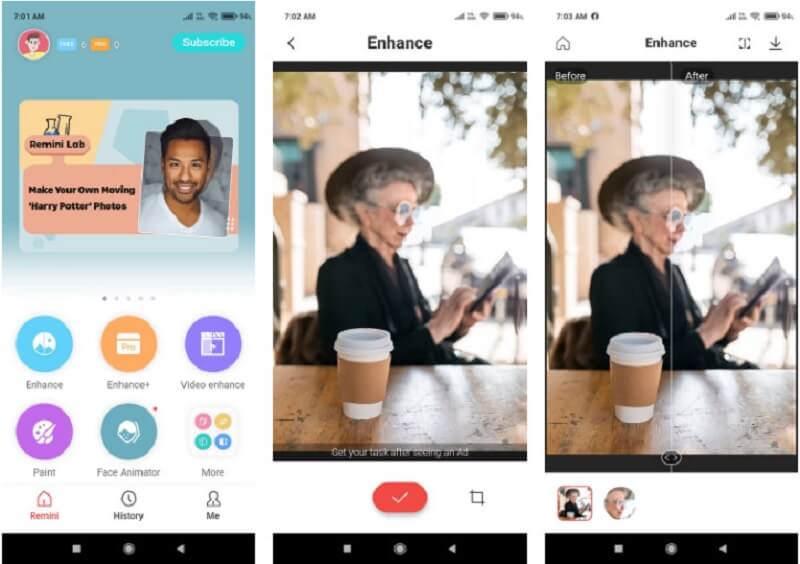
6. Fotor
Τέλος, το Fotor είναι ένα διαδικτυακό λογισμικό που εξυπηρετεί λειτουργίες επεξεργασίας εικόνων για επαγγελματίες και μη ειδικούς που πρέπει να βελτιώσουν παλιές φωτογραφίες με εύκολα βήματα. Αυτό το διαδικτυακό εργαλείο έγινε κορυφαίος της τάσης, καθώς δημοσιοποίησε την αποτελεσματική και αποτελεσματική βελτίωση παλιών, θολών και κατεστραμμένων φωτογραφιών. Έρχεται με τεχνολογίες και λειτουργίες που τροφοδοτούνται με AI που μπορούν να βελτιώσουν αυτόματα τις φωτογραφίες, ιδιαίτερα τις παλιές, ώστε να έχουν καλύτερη απόδοση εικόνας. Δοκιμάστε να ακολουθήσετε την παρακάτω μέθοδο για να κατανοήσετε πώς λειτουργεί αυτό το εργαλείο.
Βήμα 1Μεταβείτε στο πρόγραμμα περιήγησής σας, όπως το Chrome, και αναζητήστε το Fotor για πρόσβαση στην κύρια διεπαφή του. Χτύπα το Επεξεργαστείτε τη φωτογραφία επιλογή για πρόσβαση στο πρόγραμμα επεξεργασίας εικόνας. Στη συνέχεια, κάντε κλικ στο + υπογράψτε για να ανεβάσετε μια εικόνα που θα επεξεργαστείτε και θα βελτιώσετε.
Βήμα 2Στη συνέχεια, χρησιμοποιήστε τις λειτουργίες που τροφοδοτούνται με AI για να βελτιώσετε τις παλιές σας φωτογραφίες. Μπορείτε να ενεργοποιήσετε το 1 Πατήστε-Βελτίωση για να επεξεργαστείτε την εικόνα. Μπορείτε επίσης να χρησιμοποιήσετε το Ξεθάμπωμα προσώπου επιλογή αποσαφήνισης παλαιών πορτρέτων.
Βήμα 3Τέλος, κάντε κλικ στο κουμπί Λήψη πάνω από το πρόγραμμα επεξεργασίας εικόνας για να αποθηκεύσετε τις αλλαγές που έγιναν στην εικόνα. Μπορείτε να επιλέξετε μεταξύ μορφών JPG ή PNG για να εξαγάγετε το αρχείο. Μπορείτε να κάνετε προεπισκόπηση της εικόνας στο φάκελο εξόδου του εργαλείου.
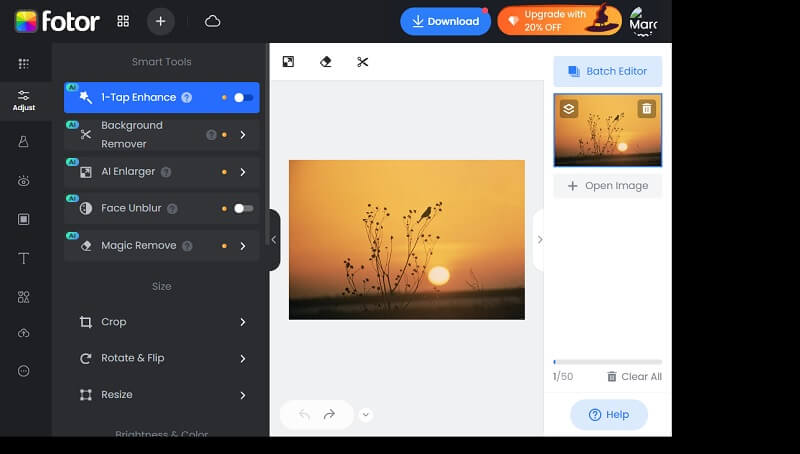
Μέρος 2. Συχνές ερωτήσεις σχετικά με την επαναφορά παλιών φωτογραφιών
Γιατί να χρησιμοποιήσω έναν ενισχυτή AI για τις παλιές μου φωτογραφίες;
Ένας ενισχυτής AI, όπως το Remini και το AVAide Image Upscaler, μπορούν να βοηθήσουν να δώσουν νέα ζωή στις παλιές εικόνες, βελτιώνοντας τις λεπτομέρειες και αποκαθιστώντας τα χρώματα, κάνοντάς τες να φαίνονται σαν να τραβήχτηκαν πρόσφατα.
Μπορούν οι ενισχυτές AI να επαναφέρουν παλιές εικόνες;
Ενώ οι ενισχυτές AI δεν μπορούν να επαναφέρουν τις εικόνες στην αρχική τους κατάσταση, μπορούν να βοηθήσουν στη βελτίωση της συνολικής ποιότητας των παλιών εικόνων επαναφέροντας χαμένα χρώματα και λεπτομέρειες.
Είναι ασφαλές να χρησιμοποιήσω έναν ενισχυτή AI στις παλιές μου φωτογραφίες;
Ναι, είναι ασφαλές να χρησιμοποιήσετε έναν ενισχυτή AI στις παλιές σας φωτογραφίες. Ωστόσο, η χρήση μιας αξιόπιστης εφαρμογής όπως το AVAide Image Upscaler και άλλων εργαλείων που αναφέρονται σε αυτήν την ανάρτηση είναι απαραίτητη. Επίσης, πάντα να δημιουργείτε αντίγραφα ασφαλείας των αρχικών εικόνων σας πριν κάνετε οποιεσδήποτε αλλαγές.
Πόσο χρόνο χρειάζεται η βελτίωση μιας παλιάς εικόνας με ενισχυτή AI;
Ο χρόνος που χρειάζεται για τη βελτίωση μιας παλιάς εικόνας με έναν ενισχυτή AI όπως το AVAIde Image Upscaler μπορεί να ποικίλλει ανάλογα με το μέγεθος και την ποιότητα της εικόνας. Ωστόσο, η διαδικασία είναι συνήθως γρήγορη και εύκολη.
Μπορώ να βελτιώσω πολλές παλιές εικόνες ταυτόχρονα με έναν ενισχυτή AI;
Ναι, μπορείτε να βελτιώσετε ταυτόχρονα πολλές παλιές εικόνες με έναν ενισχυτή AI όπως το AVAide Image Upscaler. Επιλέξτε τις φωτογραφίες που θέλετε να βελτιώσετε και αφήστε την εφαρμογή να κάνει τα υπόλοιπα. Μπορείς να χρησιμοποιήσεις
Η βελτίωση παλιών εικόνων μπορεί να είναι ένας πολύ καλός τρόπος για να διατηρήσετε πολύτιμες αναμνήσεις και να τις επαναφέρετε στη ζωή. Με τη βοήθεια της σύγχρονης τεχνολογίας, είναι δυνατό να αποκαταστήσετε τα ξεθωριασμένα χρώματα, να διορθώσετε γρατσουνιές και ατέλειες, ακόμη και να προσθέσετε λεπτομέρειες που λείπουν. Είτε προσπαθείτε να σώσετε ένα οικογενειακό κειμήλιο είτε θέλετε να ξαναζήσετε παλιές αναμνήσεις, η βελτίωση των παλιών εικόνων μπορεί να είναι ικανοποιητική και ουσιαστική. Αυτή η λίστα με παλιές φωτογραφίες αποκατάστασης Οι διαδικασίες είναι ένας πολύ καλός τρόπος για να συνδεθείτε με το παρελθόν και να εκτιμήσετε την ομορφιά της vintage φωτογραφίας.

Αναβάθμιση εικόνας
Η τεχνολογία AI μας θα βελτιώσει αυτόματα την ποιότητα των εικόνων σας, θα αφαιρέσει το θόρυβο και θα διορθώσει θολές εικόνες στο διαδίκτυο.
ΠΡΟΣΠΑΘΗΣΤΕ ΤΩΡΑ



